Установка и настройка
Не удается установить продукт
Рекомендуем при установке программы Avast SecureLine VPN строго соблюдать порядок действий, описанный в статье ниже.
- Установка Avast SecureLine VPN
- Установка Avast SecureLine VPN
- Установка Avast SecureLine VPN
- Установка Avast SecureLine VPN
Если проблема не будет устранена, обратитесь в службу поддержки Avast.
Не удается завершить активацию
Убедитесь, что ваша подписка действительна для Avast SecureLine VPN. Активировать Avast SecureLine VPN с помощью подписки на Avast Premium Security нельзя.
Убедитесь, что ваша подписка действительна для Avast SecureLine VPN. Активировать Avast SecureLine VPN с помощью подписки на Avast Mobile Security Premium нельзя.
Рекомендуем при активации программы Avast SecureLine VPN строго соблюдать порядок действий, описанный в приведенной статье:
- Активация подписки на Avast SecureLine VPN
- Активация подписки на Avast SecureLine VPN
- Активация подписки на Avast SecureLine VPN
- Активация подписки на Avast SecureLine VPN
Если выполнить активацию не удалось, обратитесь к статье ниже. В ней приведены дополнительные действия по устранению неполадок.
Если проблема не будет устранена, обратитесь в службу поддержки Avast.
Что делать, если в процессе настройки отображается сообщение об ошибке?
Информация о возможных сообщениях об ошибках, которые могут появляться при первоначальной настройке приложений Avast, приведена в статье ниже.
Как удалить Avast SecureLine VPN?
Подробные инструкции по удалению можно найти в приведенной статье:
- Удаление Avast SecureLine VPN
- Удаление Avast SecureLine VPN
- Удаление Avast SecureLine VPN
- Удаление Avast SecureLine VPN
Сообщения об ошибках
Почему у меня появляется ошибка «Достигнуто максимальное количество подключений»?
Эта ошибка возникает при попытке подключения к серверам Avast SecureLine VPN слишком большого количества устройств, использующих одну и ту же подписку. Рекомендуем удостовериться, что приложение Avast SecureLine VPN не активировано и не подключено на неиспользуемых устройствах.
Если вы подозреваете несанкционированное использование своей подписки, обратитесь в службу поддержки Avast.
Если вы уже используете подписку на максимальном количестве устройств, потребуется деактивировать ее на одном из них, прежде чем активировать ее на новом. Инструкции можно найти в следующей статье: Перенесите подписку на Avast на другое устройство.
Почему у меня появляется сообщение об ошибке «Что-то пошло не так»?
Эта ошибка возникает, когда Avast SecureLine VPN не удается подключиться к сети. В сообщении содержится код ошибки из 6 цифр или несколько таких кодов. Чтобы решить эту проблему, обратитесь к инструкциям в статье ниже.
Почему появляется сообщение об ошибке «Техническая проблема SecureLine»?
Если на экране приложения Avast SecureLine VPN отображается только сообщение об ошибке Техническая проблема SecureLine, попробуйте следующие способы устранения проблемы.
- Перезапустите ПК и попытайтесь подключиться к Avast SecureLine VPN еще раз.
- Попробуйте удалить программу Avast SecureLine VPN и заново установить ее. Перезагрузите устройство Windows после удаления приложения. Подробные инструкции приведены в следующих статьях:
Почему появляется ошибка «Срок действия вашей подписки на Avast SecureLine VPN истек»?
Данное сообщение появляется, если истек срок действия вашей подписки на Avast SecureLine VPN. Дополнительные сведения о вариантах, доступных после истечения срока действия подписки Avast, можно найти в статье ниже.
Почему у меня появляется ошибка «Сервер SecureLine VPN отклонил ваш файл лицензии»?
Эта ошибка, как правило, возникает, если учетная запись временно заблокирована из-за нарушения условий нашего Лицензионного соглашения с пользователем. Чтобы активировать учетную запись повторно, обратитесь в службу поддержки Avast.
Почему у меня появляется сообщение об ошибке, когда Avast SecureLine VPN не удается загрузиться?
В редких случаях приложения Avast не могут загрузиться и отображают одно из сообщений об ошибке, указанных ниже.
- У нас произошел сбой
- Наш экран не загрузился
- Ой, что-то пошло не так...
Такая проблема может возникнуть из-за конфликта с настройками служб Windows. Чтобы решить эту проблему, обратитесь к инструкциям в статье ниже.
Проблемы с подключением
Что делать, если Avast SecureLine VPN не удается установить или поддерживать подключение?
Если Avast SecureLine VPN не удается установить или поддерживать подключение, попробуйте выполнить следующие советы по устранению проблемы.
- Убедитесь, что ползунок Avast SecureLine VPN переведен в выключенное положение, а подключение к Интернету работает. Если подключение к Интернету не работает, проверьте конфигурацию сети.
- Выберите сервер Avast с другим местоположением. Откройте Avast SecureLine VPN, нажмите Изменить на главном экране приложения и выберите местоположение, затем нажмите Изменить местоположение.
- Выберите другой протокол VPN. Откройте Avast SecureLine VPN и перейдите в
☰Меню ▸ Настройки ▸ Протоколы VPN. - Отключите другие службы VPN, которые могут работать на вашем устройстве с ОС Windows. Подключение к другой службе VPN может препятствовать правильной работе Avast SecureLine VPN.
- Перезапустите ваше устройство с OС Windows и попытайтесь подключиться к Avast SecureLine VPN еще раз.
- Проверьте конфигурацию брандмауэра. Она зависит от поставщика и разработчика. Ознакомьтесь с соответствующей документацией, чтобы узнать об использовании VPN.
- Проверьте, активна ли ваша подписка. Откройте Avast SecureLine VPN и перейдите в
☰Меню ▸ Мои подписки. Убедитесь, что рядом с Avast SecureLine VPN отображается статус Активно. Подробные инструкции по активации приведены в следующей статье: Активация подписки на Avast SecureLine VPN.
Если Avast SecureLine VPN по-прежнему не удается установить или поддерживать подключение, попробуйте удалить приложение и установить его заново. Перезагрузите устройство Windows после удаления приложения. Подробные инструкции приведены в следующих статьях:
- Убедитесь, что ползунок Avast SecureLine VPN переведен в выключенное положение, а подключение к Интернету работает. Если подключение к Интернету не работает, проверьте конфигурацию сети.
- Выберите сервер Avast с другим местоположением. Откройте Avast SecureLine VPN, нажмите Изменить на главном экране приложения и выберите местоположение, затем нажмите Изменить местоположение.
- Выберите другой протокол VPN. Откройте Avast SecureLine VPN и выберите
☰Меню ▸ Предпочтения ▸ Протоколы VPN. - Отключите другие службы VPN, которые могут работать на вашем Mac. Подключение к другой службе VPN может препятствовать правильной работе Avast SecureLine VPN.
- Перезапустите Mac и попытайтесь подключиться к Avast SecureLine VPN еще раз.
- Настройки некоторых маршрутизаторов позволяют включать и отключать IPsec. Иногда этот параметр называется VPN passthrough (Транзит VPN). Проверьте, включен ли параметр IPsec или VPN passthrough. Это необходимо, чтобы служба Avast SecureLine VPN могла устанавливать подключение и работать должным образом.
- Проверьте конфигурацию брандмауэра. Обратитесь к поставщику своего брандмауэра, чтобы узнать, открыты ли его порты UDP 500 и UDP 4500.
- Проверьте, активна ли ваша подписка. Откройте Avast SecureLine VPN и выберите
☰Меню ▸ Подписка. Убедитесь, что в верхней части экрана отображается сообщение Ваша подписка активна. Подробные инструкции по активации приведены в следующей статье: Активация подписки на Avast SecureLine VPN.
Если Avast SecureLine VPN по-прежнему не удается установить или поддерживать подключение, попробуйте удалить приложение и установить его заново. Перезагрузите устройство Mac после удаления приложения. Подробные инструкции приведены в следующих статьях:
- Убедитесь, что Avast SecureLine VPN отключен (Подключить отображается на главном экране приложения), затем проверьте, работает ли ваше интернет-подключение. Если подключение к Интернету не работает, проверьте конфигурацию сети.
- Выберите сервер Avast с другим местоположением. Откройте Avast SecureLine VPN, нажмите Местоположение сервера в нижней части главного экрана приложения, затем выберите другое местоположение.
- Измените протокол VPN на Mimic. Часто этот совет может помочь в странах с ограничениями на использование VPN, из-за чего протокол, установленный по умолчанию, может быть заблокирован. Чтобы изменить протокол VPN, перейдите в раздел
 Настройки (значок шестеренки) ▸ Протокол VPN, а затем выберите Mimic.
Настройки (значок шестеренки) ▸ Протокол VPN, а затем выберите Mimic. - Отключите другие службы VPN, которые могут работать на вашем устройстве с ОС Android. Подключение к другой службе VPN может препятствовать правильной работе Avast SecureLine VPN.
- Проверьте, активна ли ваша подписка. Откройте Avast SecureLine VPN, затем перейдите в
 Настройки (значок шестеренки) ▸ Подписка. Убедитесь, что на экране отображается тип вашей подписки и код активации. Подробные инструкции по активации приведены в следующей статье: Активация подписки на Avast SecureLine VPN.
Настройки (значок шестеренки) ▸ Подписка. Убедитесь, что на экране отображается тип вашей подписки и код активации. Подробные инструкции по активации приведены в следующей статье: Активация подписки на Avast SecureLine VPN. - Попробуйте удалить приложение и установить его снова. Перезапустите ваше устройство с OC Android после удаления приложения. Подробные инструкции приведены в следующих статьях:
Если Avast SecureLine VPN по-прежнему не удается установить или поддерживать подключение, проблема может быть вызвана сетевой политикой вашей мобильной сети или Wi-Fi.
- Убедитесь, что Avast SecureLine VPN отключен (Подключить отображается на главном экране приложения), затем проверьте, работает ли ваше интернет-подключение. Если подключение к Интернету не работает, проверьте конфигурацию сети.
- Выберите сервер Avast с другим местоположением. Откройте Avast SecureLine VPN, нажмите Местоположение сервера в нижней части главного экрана приложения, затем выберите другое местоположение.
- Измените протокол VPN на Mimic. Часто этот совет может помочь в странах с ограничениями на использование VPN, из-за чего протокол, установленный по умолчанию, может быть заблокирован. Чтобы изменить протокол VPN, перейдите в
 Настройки (значок шестеренки) ▸ Протокол VPN и выберите Mimic.
Настройки (значок шестеренки) ▸ Протокол VPN и выберите Mimic. - Отключите другие службы VPN, которые могут работать на вашем устройстве с iOS. Подключение к другой службе VPN может препятствовать правильной работе Avast SecureLine VPN.
- Переустановите профиль VPN. Откройте Avast SecureLine VPN и перейдите в
 Настройки (значок шестеренки) ▸ Профиль VPN. Нажмите Согласиться и продолжить на экране Политика ведения журналов и использование, а затем следуйте инструкциям на экране, чтобы предоставить разрешение на добавление конфигураций VPN.
Настройки (значок шестеренки) ▸ Профиль VPN. Нажмите Согласиться и продолжить на экране Политика ведения журналов и использование, а затем следуйте инструкциям на экране, чтобы предоставить разрешение на добавление конфигураций VPN. - Проверьте, активна ли ваша подписка. Откройте Avast SecureLine VPN и выберите
 Настройки (значок шестеренки) ▸ Подписка. Убедитесь, что на экране отображается тип вашей подписки и код активации. Подробные инструкции по активации приведены в следующей статье: Активация подписки на Avast SecureLine VPN.
Настройки (значок шестеренки) ▸ Подписка. Убедитесь, что на экране отображается тип вашей подписки и код активации. Подробные инструкции по активации приведены в следующей статье: Активация подписки на Avast SecureLine VPN. - Попробуйте удалить приложение и установить его снова. Перезагрузите устройство с ОС iOS после удаления приложения. Подробные инструкции приведены в следующих статьях:
Если Avast SecureLine VPN по-прежнему не удается установить или поддерживать подключение, проблема может быть вызвана сетевой политикой вашей мобильной сети или Wi-Fi.
Почему при подключении Avast SecureLine VPN я не могу открыть свою электронную почту?
При подключении Avast SecureLine VPN могут возникнуть проблемы с отправкой электронных писем из почтового клиента, например Microsoft Outlook, Mozilla Thunderbird и Apple Mail (Mac). Более подробную информацию можно найти в статье ниже.
Почему не удается выйти в Интернет при подключении к Avast SecureLine VPN?
Если при подключении к Avast SecureLine VPN выйти в Интернет не удается, попробуйте следующие способы устранения проблемы.
- Проверьте уровень сигнала своей сети Wi-Fi. Сигнал Wi-Fi некоторых общедоступных точек доступа или сетей в гостиницах может быть слишком слабым.
- Убедитесь, что вы приняли Условия поставщика услуг точки доступа Wi-Fi. Для этого откройте браузер и примите условия поставщика, если появится такой запрос, чтобы установить подключение.
- Попробуйте воспользоваться другим браузером.
- Проверьте, правильно ли работает ваш сопоставитель DNS (ОС Windows 8 или более новой версии). Для этого отключите службу улучшенного многоадресного разрешения имен, следуя указаниям в следующей статье: Предотвращение утечек DNS в программе Avast SecureLine VPN.
Почему некоторые сайты считают, что я подключаюсь не из города, который выбран в настройках VPN в качестве моего местоположения?
Сайты часто пытаются установить местоположение своих пользователей по их IP-адресу. Эта процедура называется геолокацией по IP-адресу. Геолокация по IP-адресу использует базу данных, сопоставляющую диапазоны IP-адресов и географические данные. Информация, содержащаяся в этой базе данных, может быть неточной по нескольким причинам.
- Компания Avast делает все возможное, чтобы предоставить базам данных, используемым для геолокации по IP-адресу, точную информацию. Но поставщики этих баз данных могут обновлять сведения о местоположении с задержкой.
- Сайт может использовать устаревшую версию базы данных для геолокации.
- Некоторые крупные сайты (например, Google) поддерживают собственные базы данных, которые опираются на информацию о том, какой пользовательский трафик был связан с конкретным IP-адресом в прошлом.
- В некоторых местоположениях мы арендуем выделенные серверы, чтобы базы данных геолокации по IP-адресу использовали информацию, обновленную поставщиком сервера от лица Avast. Avast — чешская компания, поэтому для этих поставщиков может указываться в качестве местоположения Чешская Республика. В подобных случаях мы вместе с поставщиками работаем над тем, чтобы обновить информацию и внести правильные данные о местоположении серверов.
Почему при использовании Avast SecureLine VPN скорость моего подключения к Интернету падает?
При использовании Avast SecureLine VPN скорость подключения к Интернету может снижаться. Это происходит из-за того, что служба VPN шифрует трафик и данные перед их отправкой на сервер. В зависимости от расстояния и мощности сервера этот процесс может немного снизить скорость подключения к Интернету, но сделает его безопаснее.
Чтобы решить эту проблему, обратитесь к инструкциям в статье ниже.
Почему службы Gmail и Live Mail предупреждают о подозрительных действиях при подключении через Avast SecureLine VPN?
Когда вы подключаетесь к Интернету и используете Avast SecureLine VPN с другим местоположением, службы Gmail и Live Mail могут заметить это изменение. Вы можете получить сообщение о подозрительных действиях с предложением изменить пароль, если считаете, что к вашей электронной почте получил доступ посторонний пользователь из другого региона.
Общие вопросы
Кажется, мое местоположение не скрыто должным образом. Что делать?
Если вы подозреваете, что ваше местоположение не скрыто должным образом, или если сайт отображает неправильное местоположение, ознакомьтесь с подробными инструкциями по устранению проблем в статье ниже.
Как предотвратить утечки данных через браузер с поддержкой технологии WebRTC?
В большинстве браузеров утечки из-за коммуникации в реальном времени (WebRTC) могут раскрыть ваш IP-адрес, даже если выполнено подключение к Avast SecureLine VPN. Утечку данных через браузер с поддержкой WebRTC можно предотвратить, заблокировав или отключив эту технологию.
О предотвращении утечек данных из-за WebRTC можно узнать в статье ниже.
Как предотвратить утечки DNS?
Утечки из системы доменных имен (DNS) могут время от времени происходить даже при использовании Avast SecureLine VPN. Информация о предотвращении утечек DNS приведена в статье ниже.
Обращение в службу поддержки Avast
Как связаться со службой поддержки Avast?
На страницах поддержки Avast можно найти множество статей, которые помогут самостоятельно решить проблему. Однако некоторые проблемы могут потребовать более глубокого исследования со стороны службы поддержки Avast.
Если при использовании Avast SecureLine VPN у вас возникают проблемы, можно обратиться в службу поддержки Avast. Наши сотрудники поддержки помогут вам устранить проблемы.
Где находятся файлы журналов Avast SecureLine VPN?
Для устранения неисправностей сотрудники службы поддержки Avast могут попросить вас предоставить файлы журналов приложения Avast SecureLine VPN. Чтобы найти файлы журналов, одновременно нажмите клавишу с логотипом ![]() Win и
Win и E, открыв проводник, а затем выберите один из путей ниже.
C:\ProgramData\AVAST Software\SecureLine\logC:\ProgramData\AVAST Software\Avast\log
Найдите файл vpn_engine.log. Если вы используете старую версию программы Avast Antivirus, файл может иметь имя SecureLine.log.
Как создать пакет поддержки?
Получив от вас сообщение о технической проблеме, связанной с программой Avast SecureLine VPN, представители нашей службы поддержки могут попросить вас создать пакет поддержки. Инструкции можно найти в следующей статье:
Как проверить версию установленного приложения Avast SecureLine VPN?
Для устранения неисправностей сотрудники службы поддержки Avast могут попросить вас сообщить номер вашей версии приложения Avast SecureLine VPN.
Чтобы узнать, какую версию приложения Avast SecureLine VPN вы используете, выполните следующие действия.
- Откройте Avast SecureLine VPN и выберите
☰Меню ▸ О программе. - Версия приложения указана под полем Версия ПО.
- Откройте Avast SecureLine VPN и перейдите в
 Настройки (значок шестеренки) ▸ О программе.
Настройки (значок шестеренки) ▸ О программе. - Версия приложения указана под надписью Текущая версия.
- Avast SecureLine VPN
- Windows, MacOS, Android и iOS
Обновлено: 25/02/2025